كيف يمكن أن نساعد؟
Wix التكامل
دمج ConveyThis في موقعك سريع وسهل، وWix ليس استثناءً. في دقائق معدودة، ستتعلم كيفية تثبيت ConveyThis على Wix والبدء بتزويده بالوظائف متعددة اللغات التي تحتاجها.
1) إنشاء حساب ConveyThis
للبدء، تتيح لك لوحة معلومات حسابك ConveyThis عرض وإدارة جميع ترجماتك. أنشئ حساب ConveyThis هنا .

2) حدد البرنامج الإضافي الخاص بك عبر ConveyThis
تشير تقنية موقع الويب إلى نظام إدارة المحتوى المحدد الذي استخدمته لبناء موقع الويب الخاص بك، وفي هذه الحالة يكون Wix.
انقر فوق "التالي" للانتقال إلى الخطوة التالية.
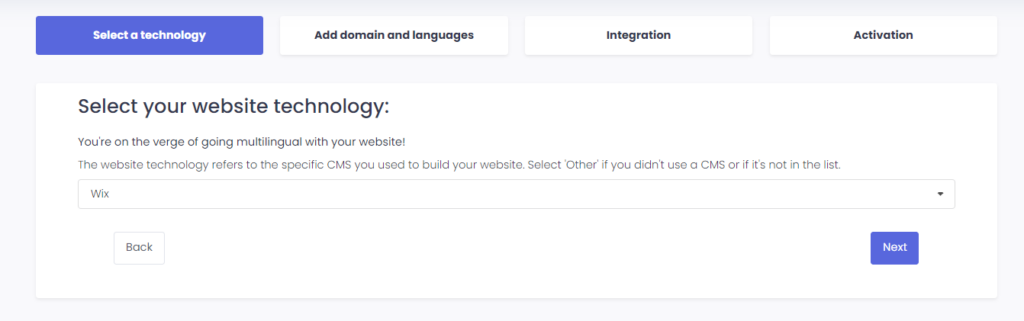
بعد النقر على "التالي"، أدخل اسم المجال الخاص بك وحدد اللغة (اللغات) التي تريد ترجمة موقع الويب الخاص بك إليها.

انقر فوق "التالي" للانتقال إلى الخطوة التالية.
3) قم بتثبيت البرنامج الإضافي ConveyThis من خلال سوق تطبيقات Wix
اذهب إلى لوحة التحكم في الإدارة وانقر على التطبيقات > سوق التطبيقات. ابحث عن ConveyThis، وبمجرد أن تجدنا، اضغط على "إضافة إلى الموقع".
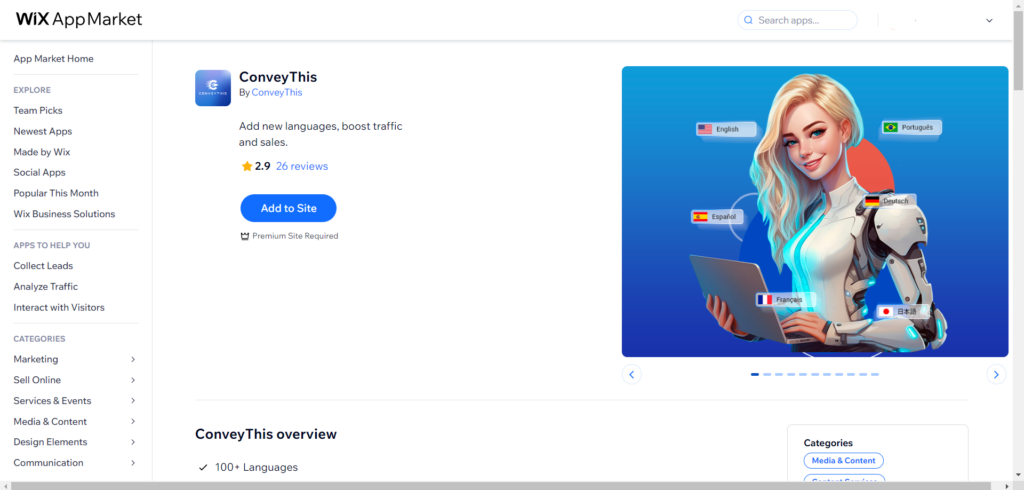
بعد تثبيت تطبيق ConveyThis، الرجاء النقر فوق الزر "تنشيط" لتمكين الأداة.
أنت الآن في صفحة التكوين الرئيسية. قم بإجراء الإعدادات الأولية البسيطة.
حدد لغة المصدر واللغة المستهدفة ثم انقر فوق "حفظ" .
4) قم بتثبيت المكون الإضافي ConveyThis من خلال النسخ واللصق
انسخ ولصق كود JavaScript المقدم في لوحة معلومات Wix، وانتقل إلى الإعدادات > الكود المخصص > + إضافة كود مخصص واختر "جميع الصفحات - تحميل الكود مرة واحدة" و"الرأس".
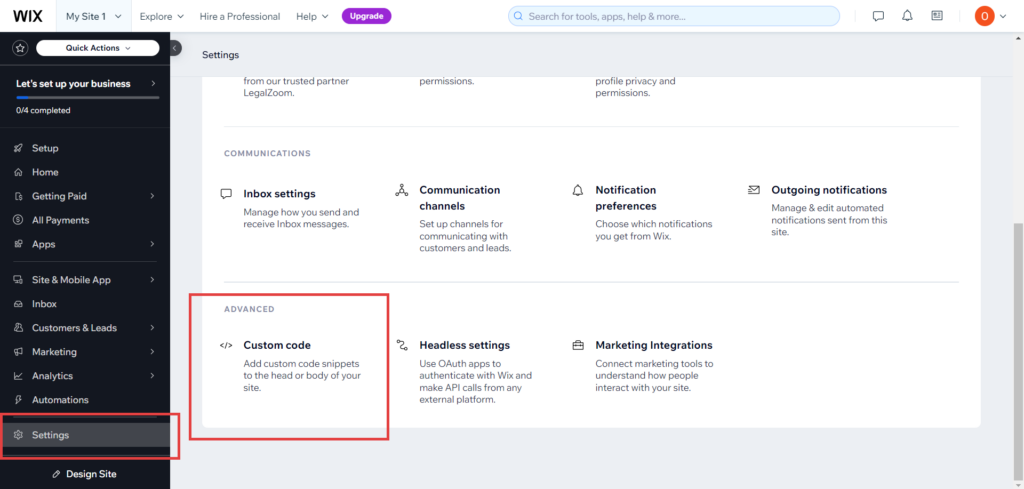
5) لقد انتهيت!
هذا كل شيء. انتقل إلى موقع الويب الخاص بك وشاهد زر تبديل اللغة في أسفل اليمين. قد يستغرق ظهوره بضع دقائق، لذا لا تقلق إذا كان عليك الانتظار قليلاً.
حاول تغيير اللغة عند ظهور أداة تبديل اللغة، وكما لو كنت تقوم بعمل سحري، سيصبح موقعك متعدد اللغات! يمكنك الآن الانتقال إلى لوحة التحكم ConveyThis لإدارة جميع ترجماتك.
مبروك، الآن يمكنك البدء في ترجمة موقع الويب الخاص بك!